O que você deve fazer se a Segurança do Windows detectar um vírus?
Você está trabalhando no seu PC com Windows e de repente recebe um alerta do seu antivírus informando que um vírus foi detectado 😱. O que você deve fazer a seguir? Nós dizemos a você.
Os vírus atacam o Windows
Desde o surgimento computadores, os vírus foram criados para aproveitar as vulnerabilidades dos sistemas operacionais e complicar a nossa vida. Existem muitos "hackers éticos" que colaboram com equipes de rede e segurança para identificar e fortalecer seus respectivos ambientes, mas neste artigo falaremos sobre aqueles vírus irritantes - e às vezes muito perigosos - que podem infectar seu PC e colocar suas informações pessoais em risco ou até mesmo causar o travamento do seu computador.

Os vírus para Windows Eles existem quase desde o lançamento do Windows. Quer esses vírus tenham atacado o Outlook, o Word ou todo o sistema operacional, têm sido um incômodo desde o início.
Uma solução de segurança integrada
Microsoft criou Segurança do Windows para usuários comuns com o objetivo de oferecer uma solução antivírus que consuma menos recursos do sistema, forneça vários recursos encontrados apenas em alguns antivírus de terceiros e tudo de graça! 🎉

Desde o lançamento do Windows 8, A segurança da Microsoft está disponível para consumidores e empresas e vem pré-instalado em todos os dispositivos Windows modernos.
A segurança do Windows detectou um vírus
Agora que cobrimos o básico, vamos ao que interessa: o que você deve fazer se receber uma notificação de que um vírus foi encontrado no seu PC? 💻⚠️
Opção 1: Siga a recomendação de segurança padrão do Windows.
Abrir Segurança do Windows pressionando a tecla Windows ou clicando no menu Iniciar e digitando segurança do windowse selecione o aplicativo “Segurança do Windows” em Melhores resultados. Uma vez que aplicativo, você encontrará o tipo de vírus que a Segurança do Windows detectou na seção Proteção contra vírus e ameaças. Clique no botão “Iniciar ações” para iniciar o processo de reparo.
Você pode economizar tempo pesquisando barra de tarefas no canto inferior direito e iniciando a Segurança do Windows a partir daí.
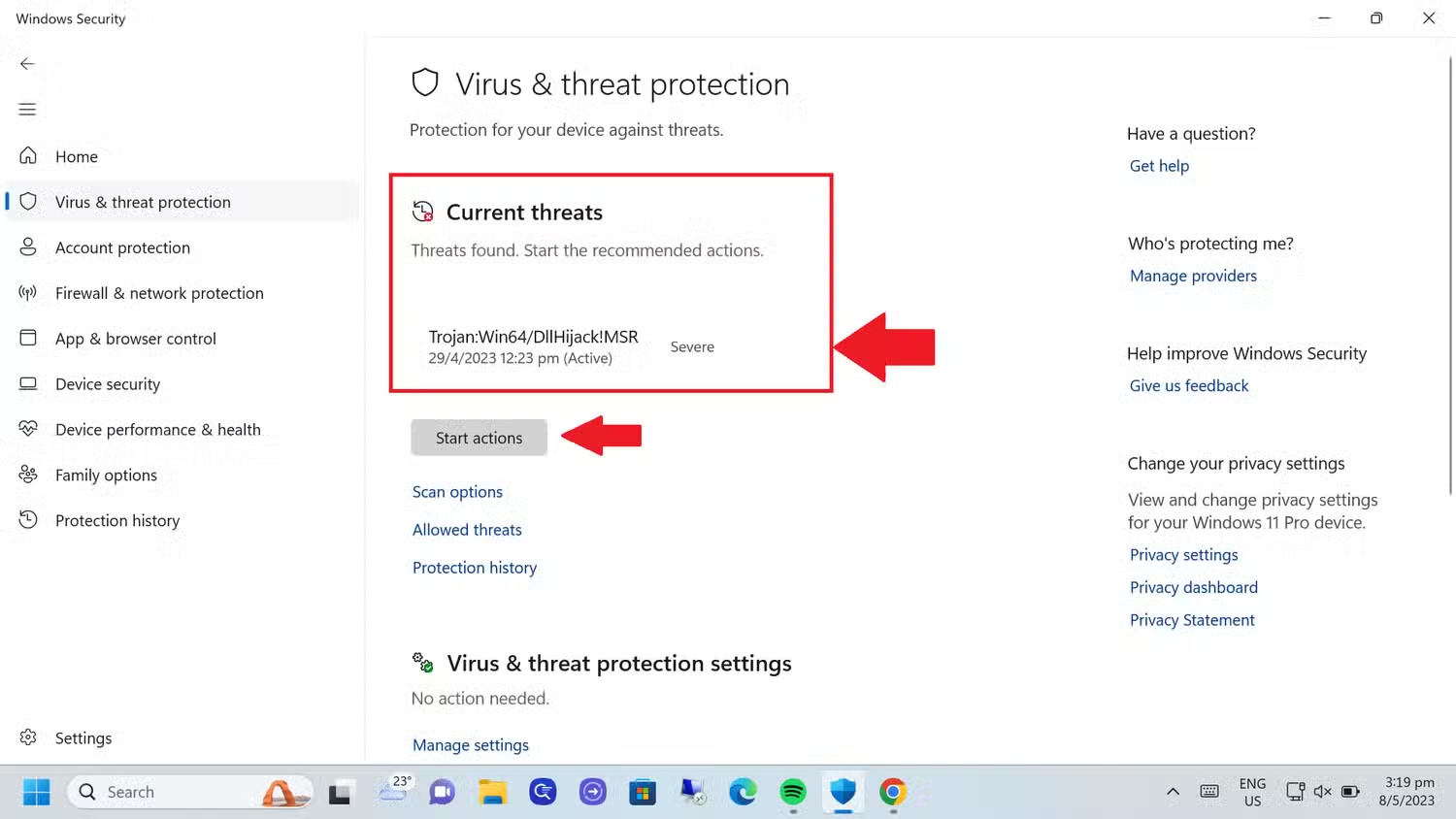 Quando ameaças forem detectadas, primeiro clique na seção “Proteção antivírus”. Vírus e Ameaças" e clique em "Iniciar Ações. Depois Windows A segurança termina a verificação, você receberá uma mensagem indicando se uma ameaça foi encontrada. Sim Windows A segurança não encontra nada, provavelmente você está seguro. No entanto, se você encontrar malware, irá guiá-lo pelas etapas para removê-lo.
Quando ameaças forem detectadas, primeiro clique na seção “Proteção antivírus”. Vírus e Ameaças" e clique em "Iniciar Ações. Depois Windows A segurança termina a verificação, você receberá uma mensagem indicando se uma ameaça foi encontrada. Sim Windows A segurança não encontra nada, provavelmente você está seguro. No entanto, se você encontrar malware, irá guiá-lo pelas etapas para removê-lo.
Opção 2: execute manualmente uma verificação avançada.
Execute uma verificação avançado clicando em «Opções "Scan" no botão iniciar ações. Um menu será aberto solicitando que você selecione o tipo de verificação que deseja realizar. A profundidade da verificação está listada em ordem crescente, da menos invasiva para a mais, portanto, se o problema que você está enfrentando estiver prejudicando o seu PC, execute uma "Verificação offline Microsoft “Defender” é provavelmente sua melhor opção. Para realizar esta verificação, selecione o botão de opção “Microsoft Defender Antivirus (Verificação offline)” e clique no botão “Verificar agora” para iniciar a verificação. processo.
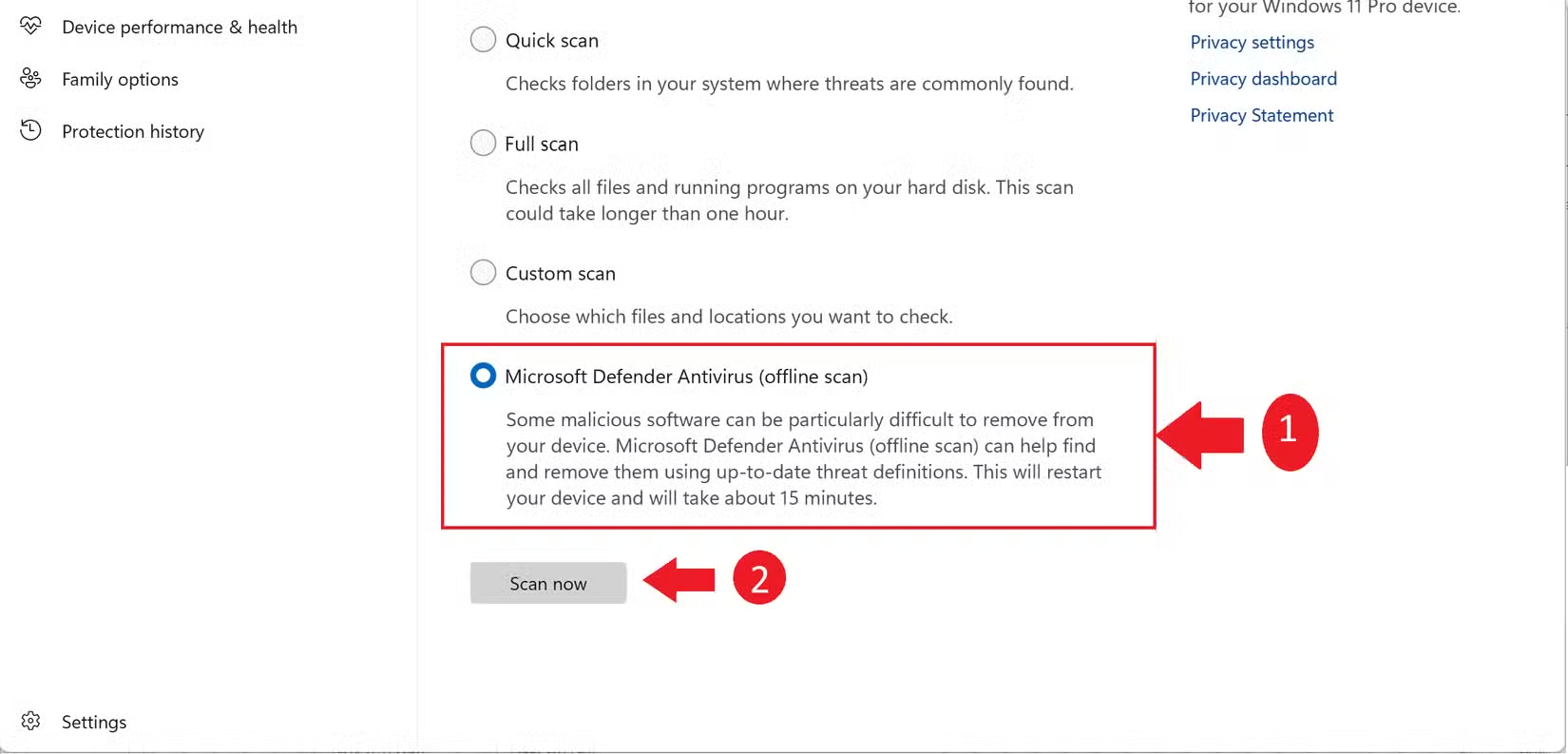 Se um vírus ou outra forma de malware for detectado, A Segurança do Windows fará tudo o que puder para removê-lo automaticamente 🔍.
Se um vírus ou outra forma de malware for detectado, A Segurança do Windows fará tudo o que puder para removê-lo automaticamente 🔍.
No entanto, há mais algumas coisas que você deve fazer sempre que Windows A segurança detecta malware, independentemente de ele ter sido removido com sucesso ou não.
Etapas adicionais que você pode tentar
Em caso A segurança do Windows não resolve o problema, ou se você quiser ser mais cauteloso, outras opções disponíveis incluem:
- Sempre Verifique o Gerenciador de Tarefas para ver o processos que consomem muitos recursos.
- Considere usar ferramentas de verificação de terceiros para determinar se os arquivos em questão são vírus ou malware e para garantir que nada resta em seu sistema. O Malwarebytes é uma ótima opção para isso.
Se essas duas etapas falharem e você não conseguir remover o malware ou quiser ficar completamente claro Assim que o sistema estiver limpo, você pode reiniciar o PC para excluir tudo. Você também pode optar por manter seus arquivos, mas você precisará remover o que originalmente instalou o malware, caso contrário, você estará se expondo à reinfecção. 🔒
Espero que você nunca enfrente a temida mensagem de “vírus encontrado” e encorajo você a sempre verificar o que está baixando e a fonte de origem. Agora que o Windows tem o Loja Microsoft No Windows 10 e no Windows 11, é muito mais fácil para os usuários comuns evitar esses vírus terríveis do que nos anos anteriores.
Outros Dispositivos de segurança.
Mais sobre vírus de computador.






















